Androidの操作にまだ慣れないタブレットを前に、便利そうなノートアプリでメモをまとめたいのに何から始めれば良いのか戸惑っていませんか?
ここではインストール手順から文字入力、手書き保存、クラウド同期までを画面通りにたどりながら案内します。詰まりやすい設定の抜け道や作業を軽くするショートカットも交えるため、読み進めるほど動作がスムーズに整います。
移動時間の合間に少しずつ実践するだけでもタブレットが頼れるデジタルノートへ変わります。気になる場面を選んでゆったり手を動かし、新しいメモ習慣を今日から育ててみませんか。
Androidタブレットにノートアプリを入れてすぐ書き始める方法

Androidタブレットにノートアプリを入れてしまえば、すぐに文字を書いたり図を描いたりできます。インストールから初期設定までの流れをまとめたので、手順を追うだけでスムーズに使い始められます。
- Playストアを開いて「ノートアプリ」で検索する
- 気になるアプリを選んで「インストール」をタップする
- 初回起動時にマイクとストレージなどの権限を許可する
- オフラインで使うかGoogleアカウントで同期するか選ぶ
- 新規ノートを作成して文字入力やスタイラス操作を試す
最新Android14では権限画面のレイアウトが変わっていることがあるので、許可ダイアログは最後までスクロールして確認すると安心です。
GooglePlayで好きなノートアプリを手に入れる
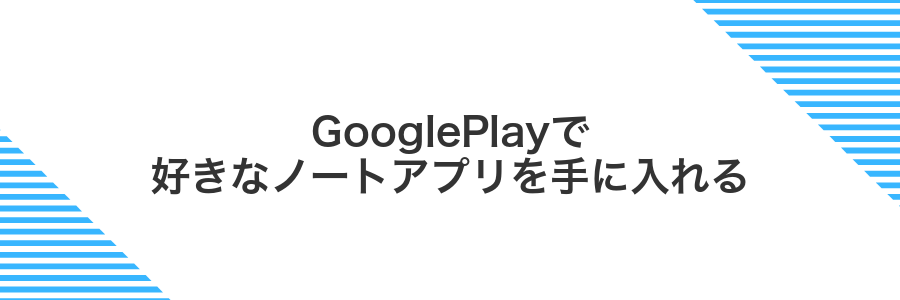
Androidタブレットで書きはじめるなら、まずはGooglePlayでお気に入りのノートアプリを探してみよう。GooglePlayには公式に安全が保証されたアプリがずらりと並んでいて、星評価やレビューを確認しながら直感で選べるのが嬉しい。カテゴリやタグで絞り込むと、自分好みの機能やデザインが見つけやすいよ。
ダウンロードすれば自動で最新バージョンに更新してくれるから、わざわざ手動で管理しなくてもOK。気になるアプリを入れて、あとはタブレットの大きな画面でサクサク書くだけ。いくつか試してみて、一番使いやすいノートアプリを選ぶのがおすすめ。
①ホーム画面からPlayストアを開く
タブレットの電源を入れたらホーム画面を表示してください。画面下部のアプリアイコンエリアに並ぶ中から、白い三角形マークのPlayストアを探します。
見つけたらアイコンをタップします。ネットワークにつながっていればすぐにPlayストアが立ち上がり、アプリ検索画面が表示されます。
②検索欄にノートアプリ名を入力する
Playストアのトップ画面が開いたら、画面上部にある虫眼鏡アイコン付きの入力欄を見つけましょう。
画面上部の虫眼鏡アイコンをタップすると、キーボードが表示され検索入力に移動します。
たとえばGoogle KeepやEvernoteなど、導入したいアプリ名を正確に打ち込みます。
キーボードの検索キーか虫眼鏡アイコンをタップすると候補が表示されます。
③インストールボタンをタップする
ストア画面でインストールボタンを探して、軽くタップしてください。
ダウンロードとインストールが自動で始まります。進捗バーが表示されたら、そのまま待ちましょう。
ダウンロード中は他の大きなファイル転送を控えるとスムーズに終わります。
④完了表示を確認して開くをタップする
インストールが終わると画面に完了しましたと表示されます。そのまま同じ画面にある開くを押すと、ノートアプリがすぐに立ち上がります。
⑤初回チュートリアルをスキップする
初回起動時に表示されるチュートリアルは楽しいけれど、すぐにメモを書きたいときは飛ばすと便利です。
ホーム画面またはアプリ一覧からノートアプリのアイコンを探してタップしてください。
最初のチュートリアルが始まったら、画面右上にある「スキップ」または「×」アイコンを見つけてください。
「スキップ」または「×」をタップするとチュートリアルが閉じて、すぐに書き始められます。
⑥新規ノートを作成して文字を入力する
画面右下の+アイコンをタップしてメニューを表示し〈空白のノート〉を選びます。
画面下部のキーボードを使って文字を入力します。入力中はカーソル位置を確認しながらゆっくり打ち込むとミスが減ります。
キーボードが画面を覆って入力位置が見えにくい場合は、設定から〈フローティングキーボード〉を有効にすると自由に配置できます。
プリインストールのGoogleKeepでサクッとメモを残す
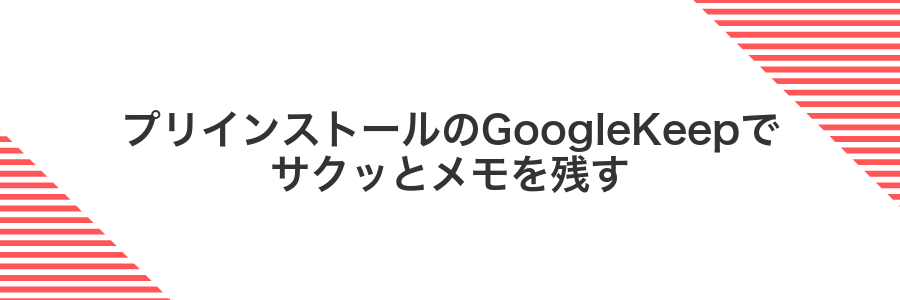
Androidタブレットを手にしたら、まずはプリインストールのGoogleKeepを開いてみましょう。画面上部の<強調>「新しいメモ」をタップすると、いきなりメモ開始の準備完了です。タブレットの大きな画面を活かして、指でもペンでもスラスラ書き込めるのが嬉しいポイントです。
- カラーラベルで仕分け:タスクやジャンルごとに色分けすると、一目で整理できる
- チェックリスト化:買い物リストややることリストにして、完了したらタップで消せる
- 音声メモを即文字化:マイクアイコンを押せば声が文字になるので、思い付きも逃さない
- ホーム画面ウィジェット:タブレットのトップに置いてすぐ新規メモへアクセス
プログラマーならではの小ワザとして、共有メニューからKeepを選ぶと、他のアプリで見つけたリンクやテキストをそのまま新規メモにペーストできます。手書きとテキストを自在に組み合わせられるので、アイデアスケッチやちょっとしたコード断片も混在させつつまとめられて頼もしいですよ。
①アプリ一覧からGoogleKeepを探してタップする
ホーム画面の下からゆっくりスワイプしてアプリ一覧を開きます。
表示されているアイコンはアルファベット順なので「G」のあたりをチェックしてください。GoogleKeepが見つかったらそっとタップしましょう。
GoogleKeepが一覧にないときはPlayストアで「GoogleKeep」を検索してインストールしてください。
②マイクアイコン横のプラスボタンをタップする
画面下部の入力ツールバーでマイクアイコンのすぐ右側にあるプラスボタンを指先で軽くタップします。新しいノートを始めるための入り口になるので迷わず押しましょう。
タップ後は新規ノートのエディタがすぐに立ち上がるので、手書きモードやテキスト入力にスムーズに移れます。
タップは軽めに行うのがコツです。長押しするとメニューが広がりすぎて誤操作を招くことがあります。
③タイトル欄にメモの題名を入れる
ノートを開くと画面上部にあるタイトル欄をタップします。キーボードが表示されたら、パッと内容を思い出せるわかりやすい題名を入力してください。
外付けキーボードを使う場合は物理キーで直接入力できます。プロジェクト名や日付を添えると、あとで整理しやすくなるのでおすすめです。
④本文欄に内容を入力する
本文欄の中を軽くタップすると、画面下部からソフトウェアキーボードがスッと登場します。
日本語入力や英字入力、外付けキーボードなどを使いたい場合は、右下の入力切替アイコンで好みの方式にチェンジしてください。
入力しつつ見出しや箇条書きを作ったり、マークダウン風記号を使ってサクッと装飾したりできます。
スタイラスで手書きメモを足したいときは、ペンアイコンをタップして手書きモードに切り替えるといい感じです。
入力中にカーソル位置がずれることがあるので、指でタップして正しい場所に戻すクセをつけるとスムーズです。
⑤戻る矢印で自動保存を確認する
左上の戻る矢印をタップすると編集中の画面からリスト画面に切り替わります。その動作で内容が自動保存されたかを確かめましょう。
リスト画面で該当するノートを探し、更新日時や「下書き保存済み」のラベルが表示されているかチェックします。これでメモが消えずに残っていることを安心して確認できます。
⑥ホーム画面にウィジェットを追加する
ノートアプリのウィジェットを追加したいホーム画面上の何もない部分をしっかり長押しすると、アイコンが揺れて編集モードになります。
画面下部に現れる「ウィジェット」をタップして、インストール済みのノートアプリを探します。アプリアイコンの下に「ウィジェット」が表示されるはずです。
表示したい入力領域のサイズ(例:4×2や4×4)を選んで長押しし、画面の好きな位置にスライドさせて離します。後からドラッグで微調整も可能です。
ウィジェットが多すぎるとホーム画面がごちゃつくので、本当に使うものだけを配置すると快適に使えます。
ノートアプリをもっと便利に活かすアイデア集

せっかくインストールしたノートアプリですが基本機能だけではもったいないですね。ここでは日常や仕事で役立つ実体験に基づく便利アイデアを表でまとめました。
| アイデア | 活用イメージ |
|---|---|
| 音声メモ連携 | 会議や取材をその場で録音して後で文字起こししながら見返せるようにする |
| テンプレート登録 | 定型的な会議ノートや買い物リストをテンプレート化してワンタップで呼び出す |
| タグ検索&フィルター | 仕事・プライベート・アイデアごとにタグを付けて瞬時に絞り込む |
| 手書き文字認識 | ペンで書いたメモをあとから全文検索できるように活用する |
| 自動バックアップ&同期 | Wi-Fiやモバイル回線でクラウドに保存し複数端末で最新ノートを共有する |
これらのアイデアを活かせばノートがただのメモ帳ではなく自分だけの情報基地になります。
手書きメモをPDFにして友だちとシェア

タブレットで手書きメモをササっとPDFに変換すれば、スキャンや撮影をしなくてもそのまま友だちとシェアできるようになります。書き心地を損なわずキレイな状態で届けられるので、ノートのレイアウトやイラストもそのまま残せるのが嬉しいポイントです。
- 手書きのままPDF化:アプリ上でボタンタップするだけで変換完了
- レイアウトそのまま:文字や図形が崩れず見やすさキープ
- いつもの共有画面で送信:メッセージやメールに添付する感覚でOK
こうしておけば離れた場所にいる友だちとも同じ情報をサッと交換できるので、グループワークや勉強の資料共有にもピッタリです。PDFなので相手側での閲覧環境を気にせずに済むのも助かります。
ノート画面でメニューからエクスポートを選ぶ
ノート画面右上のメニューアイコン(三点ボタン)をタップします。
表示されたメニューからエクスポートを選びます。
エクスポート形式(PDFや画像など)を選択し、保存先を指定します。
エクスポートをタップするとファイルが生成されます。
ファイル形式でPDFを選択する
ノートをPDFで保存するには、書き出し時にファイル形式をPDFに切り替えることがポイントです。以下の手順で進めてみましょう。
- 右上のメニューボタン:画面右上の三点アイコンをタップ
- エクスポート:表示されたメニューから「エクスポート」または「共有」を選択
- ファイル形式:項目一覧から「PDF」をタップ
- 保存場所の指定:任意のフォルダを選んで「保存」をタップ
共有アイコンをタップして送信先を選ぶ
ノートアプリの上部ツールバーにある四角と上矢印のマークを探してタップします。もし見当たらないときは、画面端から横にスワイプして隠れたメニューを表示してみてください。
表示された共有メニューから、メールやメッセージ、Googleドライブなど送りたいアプリのアイコンをタップして選択します。
PDFや画像など形式を選んだら、件名やコメントを入力して送信ボタンをタップします。Wi-Fi接続を確認すると転送エラーが減ります。
共有先によってはファイルサイズの上限があるので、送信前にデータ容量をチェックしておくと安心です。
写真に注釈を書き込んで教材を作る

写真に注釈を書き込む方法は、撮影した実機や画面をそのまま教材に変身させる楽しいやり方です。タブレットに取り込んだ電子工作の接続写真やコードのスクショを元に、ペンで文字や矢印をスイスイ追加できます。どの部分をクリックすればいいのか、どの線が大事なのかが視覚的にグッと伝わるので、初めて見る人でも迷わず理解してもらいやすくなります。
Androidタブレットならレイヤー機能や筆圧対応のスタイラスを活用するのがおすすめです。レイヤーを分ければ手直しもラクラクで、失敗しても元絵を傷つけずにサクッとやり直せます。プログラマー視点でいうと、注釈に使う色や線の太さを統一すると読みやすくなるので、ちょっとしたこだわりで教材のクオリティをグッと上げられます。
カメラアイコンで写真を挿入する
入力欄の下に並んだツールの中からカメラアイコンをタップします。はじめての操作では「アプリが写真へのアクセスを許可しますか。」と確認が出るので許可を選択してください。
アルバム一覧が開くので、挿入したい写真をタップします。プレビュー画面でピンチイン/ピンチアウトすればサイズ調整でき、画面をドラッグすれば配置場所を変えられます。
高解像度の写真は動作が鈍くなることがあるので、必要に応じて別アプリでリサイズしておくとスムーズです。
ペンツールを選んで書き込みをする
画面上部のツールバーからペンのアイコンをタップします。細字・太字・マーカーなど用意された書き方を指先やスタイラスでお好みに切り替えられます。
- ペンアイコンをタップしてツール一覧を開く
- 好みのペン種類をタップして選択
- 色と線の太さを上下のスライダーで調整
完成したら保存をタップする
書き終えたら画面右上にある保存ボタンを押します。ディスク形のアイコンやチェックマークに見えることが多いので、見つけてタップしてください。
タイトルを入力せずに保存すると自動で「無題ノート」になる場合があります。必要に応じて先にタイトル欄をタップして名前を付けておくと整理しやすいです。
音声メモを文字起こしして時短

Androidタブレットに内蔵の音声入力を活用すると、話した言葉が瞬時に文字として残せます。キーボードを叩く手間が省けるので、アイデアや会話のメモを逃さず記録できます。
特に両手がふさがりやすいシーンでのメモ取りにぴったりです。移動中や会議中でも、タブレットに向かって話すだけで情報をまとめられます。
- 移動中のメモ:カバンからペンを出す手間なしで記録が完了
- 長い議事録作成:会話を逃さず自動で文字にまとめられる
- アイデアひらめき:思いついた瞬間に声に出して記録できる
音声メモを文字起こししたあとは、手動での加筆や見出し追加がかんたんです。あらかじめ音声入力の精度を設定で調整しておけば、より高い認識率で時短につながります。
マイクボタンをタップして録音を開始する
メモアプリの上部ツールバーにあるマイクアイコンを見つけてください。
アイコンをタップするとすぐに音声の録音が始まります。
初回起動時にはマイクへのアクセス許可が求められます。「許可」を選択しないと録音できません。
停止後に自動文字起こしを確認する
画面下部にある■アイコンをタップして録音を止めます。
停止後に自動で文字起こしが始まり、完了まで数秒程度かかります。
トランスクリプトタブを開くと、録音内容のテキストを確認できます。
文字起こしの精度は音質や話し方で変わります。静かな場所で録音すると精度が上がります。
誤変換をタップして修正する
入力した文字が思いどおりに変換されないときは、変換結果をサクッと直しましょう。
変換された語句を軽くタップすると再変換の候補リストが現れます。
表示された候補からピタリの文字をタップして置き換え完了です。
候補が少ないときはもう一度タップでさらに候補が増えます。
よくある質問

Androidタブレットで手書きするにはどのようなスタイラスが必要ですか?
- Androidタブレットで手書きするにはどのようなスタイラスが必要ですか?
電磁誘導方式(EMR)対応のスタイラスがあると筆記感が自然になります。純正またはワコム製のものは遅延が少なく筆圧検知にも優れていて、ノートアプリとの相性もバッチリです。
ノートアプリのデータはどうやってバックアップすればいいですか?
- ノートアプリのデータはどうやってバックアップすればいいですか?
クラウド同期機能を使うと自動で保存できるので安心です。GoogleドライブやOneDriveに対応しているアプリが多いので、設定画面から連携するだけで手軽にバックアップが完了します。
書いたノートをPDFに変換するにはどうすればいいですか?
- 書いたノートをPDFに変換するにはどうすればいいですか?
ノートアプリのエクスポート機能からPDF形式を選ぶとすぐに変換できます。ページ設定で余白を調整したり、解像度を上げたりすると印刷にも対応しやすくなります。
無料で使えるノートアプリはある?
Androidタブレットでお財布を気にせず試せるノートアプリがいくつかあります。
- Google Keep:クラウドでメモが自動保存されるので、タブレットでもスマホでも同じノートをサクッと確認できます。
- OneNote:Microsoftアカウントを持っていれば容量無制限に近い形で使えます。手書きもテキストも混在させやすいのが魅力です。
- Squid(旧Papyrus):無料版でもペンの色や太さが選べて、PDFへの書き込みも試せます。プログラマー的にはドキュメント類に直接注釈するのが便利です。
どれも無料で使い始められるので、まずは軽くインストールしてみてください。あとで実際の手書き感や同期速度を比べると、自分にぴったりのアプリが見つかります。
手書きとキーボード入力どちらが便利?
Androidタブレットでは文字入力に手書きとキーボードが選べます。どちらも一長一短あり、用途によって使い分けると作業が快適になります。
手書き入力は自然な感覚でメモや図形を描けるのが魅力です。会議の議事録やアイデアをざっと書き留めたい場面で威力を発揮しますし、専用ペンを活用すると細かい線や長時間利用でも手が疲れにくいです。
キーボード入力は高速なタイピングと文字修正のしやすさが大きな強みです。長文作成やブログ投稿、メール返信といったシチュエーションでは素早く正確に入力でき、外付けキーボードを接続すればノートPC感覚で作業できます。
使い分けのポイントは入力内容の目的です。イラストやフリーハンドなメモは手書き、資料作成や文章作成はキーボードと決めておくと迷わず切り替えられるようになります。
容量が足りなくなったらどうする?
タブレットの空き容量が減ると、新しいノートを保存できなくてドキッとすることがありますよね。そんなときはストレージの使い方を見直してみましょう。
具体的な選択肢はmicroSDカードへの保存先変更、クラウド連携、不要アプリの整理、キャッシュクリアなどです。それぞれのメリットを把握して、自分の使い方に合わせた方法を後ほど試してみてください。
バックアップはどうやって取る?
大切なノートを失わないためにバックアップは欠かせません。Androidタブレットでは主に三つの方法がありそれぞれにいいところがあります。
- クラウド同期:Googleドライブや自社サーバーと自動で同期できるので更新を忘れづらく端末を交換してもスムーズに移行できます。
- 手動エクスポート:アプリ内のエクスポート機能でPDFや画像に書き出せるのでメールで送ったり端末に直接保存したりが簡単にできます。
- ローカルバックアップアプリ:サードパーティ製バックアップアプリでノートアプリのデータフォルダをまとめて保存できるのでオフライン環境でも安心です。
ペン対応タブレットでないと手書きできない?
ペン対応タブレットでなくても手書き機能は使えます。Android標準のキーボードアプリには指入力の手書きモードが用意されているので、文字や簡単なイラストはそのままスワイプ操作で残せます。
よりスムーズに書き込みたいときは、市販の静電容量式スタイラスが頼れます。百均のものでもタッチ精度が上がり、プログラミングの図解やアイデアスケッチが格段に快適になります。
まとめ

ここまでで、Androidタブレットにノートアプリを入れて書き始めるまでの流れがスムーズに身についたはずです。
- ノートアプリのインストール:Google Playから選んだアプリを入れて権限を許可。
- スタイラスの接続と調整:Bluetoothペアリングを済ませて筆圧感度を合わせる。
- 書き心地のカスタマイズ:ペン先やインクの太さ・色を好みの設定にする。
- 実際に書いてみる:ノートやイラストで機能を試しながら、自分だけの使い方を見つける。
この手順を覚えれば、アイデアを書き留める楽しさが広がります。まずは気軽に試して、Androidタブレットでの手書きノートを思い切り楽しんでみましょう。
